很多初学CS的朋友对通道的使用原理不是很了解,在这里我就向读者讲述通道的基本原理颜色通道。在Photoshop中颜色通道的作用非常重要,颜色通道用于保存和管理图像中的颜色信息,每幅图像都有自己单独的一套颜色通道,在打开新图像时会自动进行创建。图像的颜色模式决定创建颜色通道的数目。
(1)启动Photoshop CS5,执行文件→打开命令,将素材彩色瓶.jpg文件打开。

(2)执行编辑→首选项→界面命令,打开首选项对话框,对其进行设置。
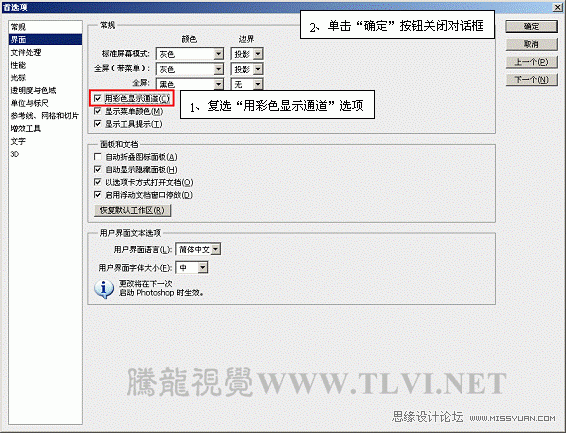
(3)执行窗口→通道命令,打开通道调板。

(4)在通道调板中RGB通道为复合通道,红通道、绿通道和蓝通道为原色通道,显示各通道颜色的分布状况。



(5)在首选项对话框中取消用彩色显示通道的复选,观察颜色通道。

(6)分别单击各通道,对其进行观察,在RGB颜色模式下,暗色区域表示该色缺失,亮色区域表示该色存在。



(7)执行图像→模式→CMYK颜色命令,更改图像的颜色模式。
(本文来源于图老师网站,更多请访问https://m.tulaoshi.com/ps/)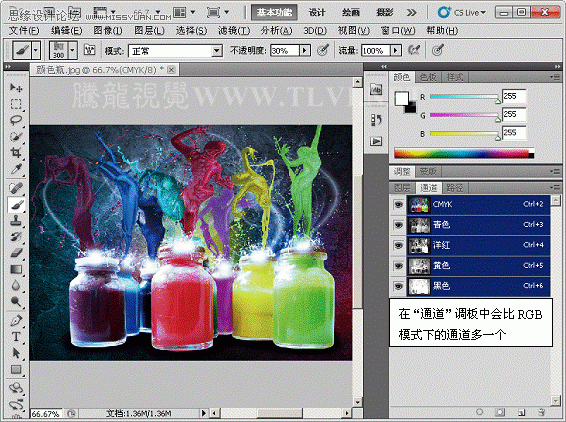
(8)在通道调板内观察颜色通道,会发现CMYK模式下亮色通道表示该色缺失,暗色通道表示该色存在,如图20-4所示。




提示:RGB模式和CMYK模式的成像原理不同。CMYK颜色模式是减色模式,RGB颜色模式是加色模式(关于颜色模式请参考第3章内容)。因此,如果在CMYK图像内要增加一个通道的颜色时,就要加暗该通道,如果要减少该颜色时可以加亮该通道。
颜色通道存储图像的颜色信息,因此对图像进行编辑和调整,也就是对颜色通道进行编辑和调整。下面通过颜色通道来调整图像的颜色。
(1)执行文件→打开命令,将素材人物.jpg文件打开,可以看到图像颜色整体偏绿。

(2)打开通道调板,分别查看个通道颜色的状态,同样可以看出绿色通道的图像较亮,表明该图像中绿色成分较多,图像偏绿。



(3)此时选择绿通道,并打开RGB通道前的眼睛图标,可以显示图像的全部通道,这样可以在调整图像时,方便对图像的观察。
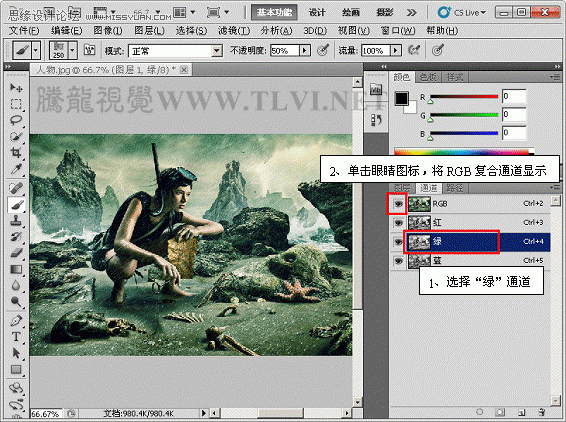
(4)执行图像→调整→曲线命令,在打开的曲线对话框调整图像,减少图像中的绿色成分,完毕后关闭对话框。
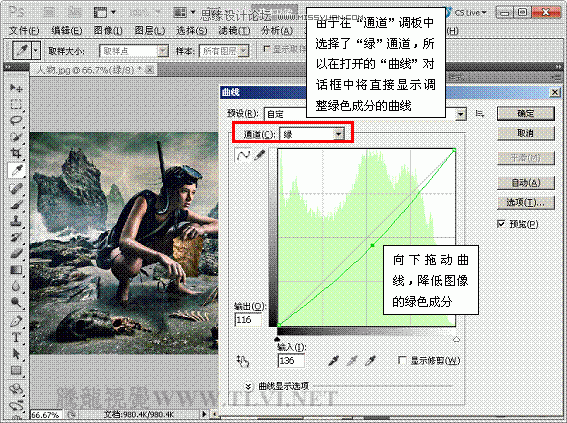
(5)选择红通道,再次执行曲线命令,增加图像中的红色成分,
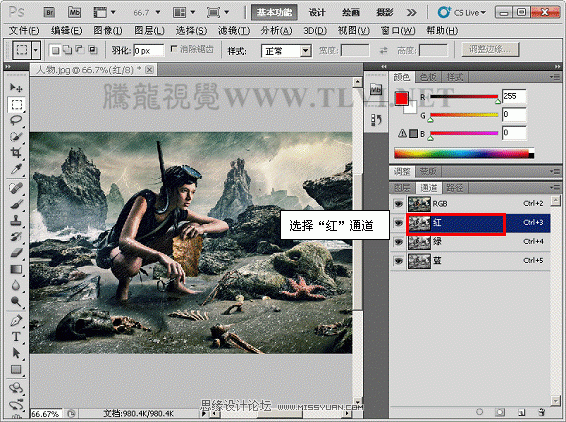
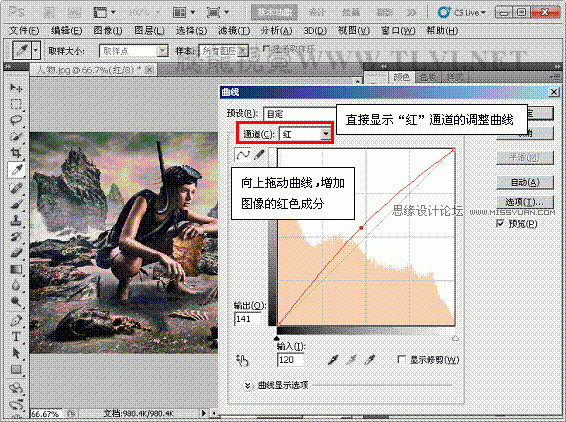
(6)选择RGB通道,在曲线对话框中调整图像的整体亮度。
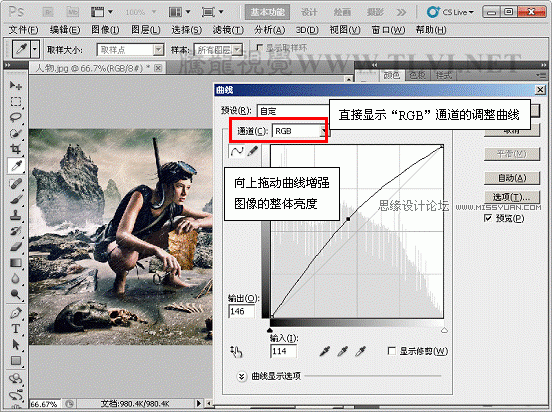
(7)本实例详细讲述了对颜色通道进行编辑和调整的方法,来校正或者调整图像的颜色。其实无论使用那种色彩调整命令对通道进行调整,都是通过调整图像色彩的分布状态来实现的。












